很多朋友都还不熟悉360极速浏览器添加信任站点的操作过程,下面小编就讲解一下360极速浏览器添加信任站点的操作方法,希望对你们有所帮助哦。
360极速浏览器添加信任站点的操作过程

1、首先我们打开360极速浏览器,然后在其右上角的“菜单”中打开“选项”;
2、接着在“选项”的“高级设置”界面中找到“网络”,之后点击“更改代理服务器设置”打开360极速浏览器的Internet选项;
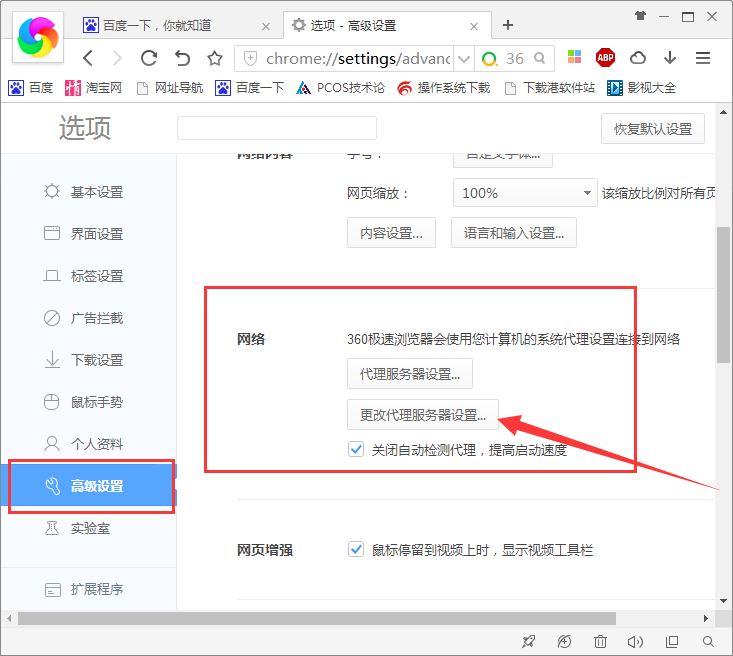
3、在Internet选项的“隐私”界面点击“站点”,之后在弹出窗口的“网站地址”中输入我们想要添加信任的网站即可,另外需要注意的是要在“http”后边加上一个“s”;
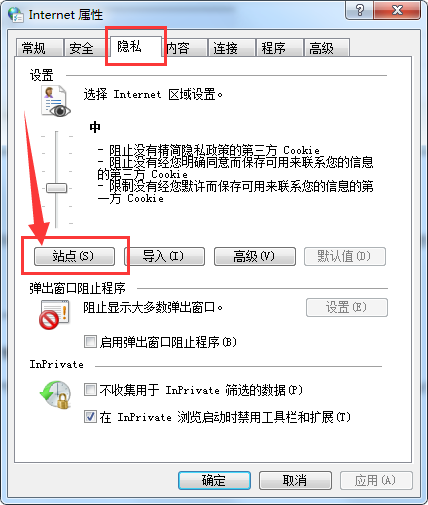
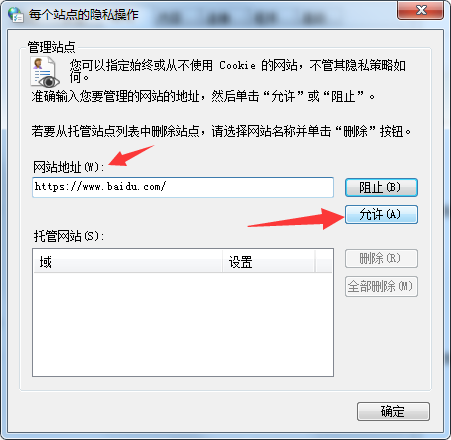
4、输入完毕后点击“允许”就可以了(记得不要点击成“阻止”),如下图所示:
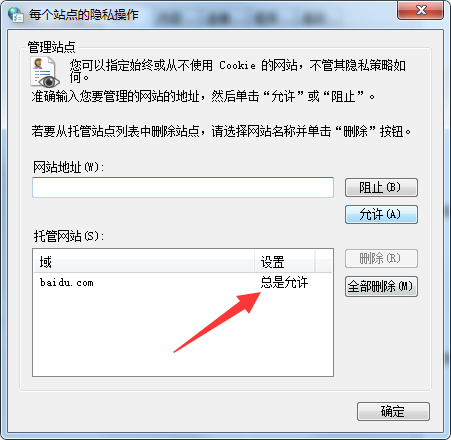
快来学习学习360极速浏览器添加信任站点的操作过程吧,一定会帮到大家的。











